Прошивка или перепрошивка телефона Huawei Honor
Сотовые устройства предоставляют нам возможность созваниваться со всеми, диалог с кем мы считаем крайне важным для себя или достаточно приятным.
Мы благодарны изобретателям за то, что осуществлять звонки мы можем в любом пространстве, не будучи привязанными к городскому телеграфу, как это было в недавнем прошлом.
Ни расстояние, ни время суток не станут препоной для звонка, поэтому неудивительно, что каждый современный человек имеет в своём распоряжении мобильный аппарат, среди разновидностей которых выделяется телефон марки Huawei.

Прошивка популярного смартфона Huawei Honor не потребует многих усилий
Цели и причины перепрошивки
К сожалению, даже этот «верный друг» способен приносить небольшие проблемы, провоцировать замешательства и негативную реакцию. Это случается, когда при эксплуатации он отказывается выполнять ряд функций.
В этом случае приходится решать проблему кардинально, внедряясь в его программное обеспечение, а именно обновляя или устанавливая новую версию прошивки.
Что даёт новая прошивка
Это могут проделать мастера из сервисного центра, но существует и альтернативный вариант, когда вы сами изучите материал, как прошить телефон Huawei, после чего, засучив рукава и вооружившись повышенным вниманием, осуществить все важные манипуляции.
Новая прошивка U8860 не только заставит телефон успешно функционировать, но и откроет новые уникальные возможности, которые вы по достоинству сможете оценить сразу же.
Учтите и то, что после прошивки процесс обновления будет происходить не только успешно, но и в автоматическом режиме.
Перед началом такой ответственной манипуляции важно только разобраться, вас интересует официальная прошивка или кастомная.
Кастомная версия представляет собой нелицензированный продукт, выполненный умельцами. Однако достаточно часто именно кастомная прошивка является максимально затребованной, поскольку она сопровождается большим количеством новых возможностей.

На просторах интернета вы можете найти различные версии Андроид-прошивки, соответствующие вашим запросам
Процесс прошивки
Итак, после принятия решения относительно того, кто будет осуществлять перепрошивку смартфона, можно составлять весь последующий алгоритм действий.
Если вы не желаете тратить время на такие манипуляции, поэтому предпочитаете отдать телефон Huawei в сервисный центр, приготовьте некоторую денежную сумму мастерам, которые возьмутся прошить ваш мобильный агрегат.
Если же вы решились сами познать азы таких действий, вооружитесь важными знаниями, как перепрошить телефон Huawei, досконально изучите алгоритм, выполняя который на смартфон будет установлена новая прошивка.
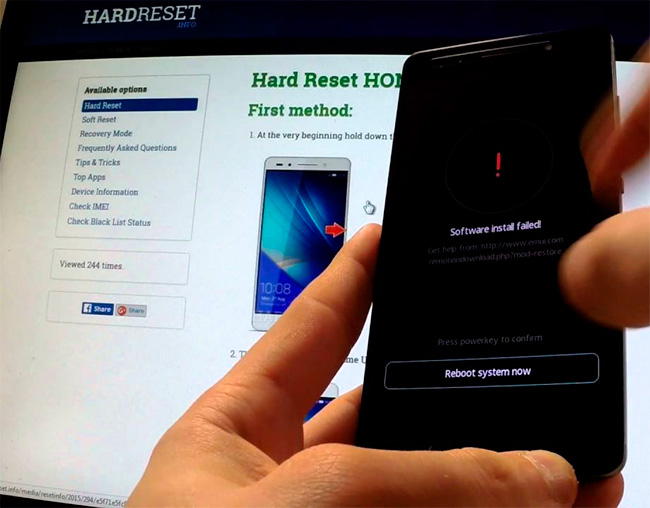
Если вы не уверены в своих силах — лучше обратиться в сервисный центр
Алгоритм действий (вариант № 1)
Первоначально «походите» по просторам интернета, ознакомьтесь с информацией на тематических форумах, и, в конце концов, разыщите версию прошивки, которую вы желали бы установить на свой телефон Huawei.
Только помните, что доверять мгновенно всем сайтам, предлагающим любой продукт нельзя, чтобы не нахвататься серьёзных проблем. Следует проверить сайт, ознакомиться с отзывами других посетителей, только после этого осуществлять скачивание файла.
Закачивать прошивку можно только после того, как вы на сайте указали точную модель своего смартфона Huawei. Чужая прошивка навредит вашему мобильному устройству, поэтому нельзя к этому относиться хладнокровно.
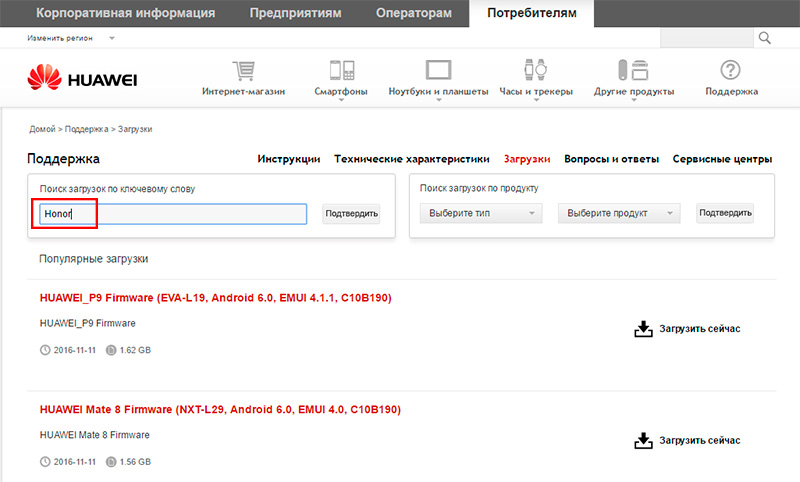
Укажите модель для подбора подходящих версий ПО
После закачивания в папке будут находиться несколько загрузочных файлов. Их все нужно поочерёдно проинсталлировать, начать процесс нужно только с файла, имеющего название «Setup» и расширение «exe».
Перезагрузите свой ПК, подключите к нему телефон Huawei, воспользовавшись USB-кабелем, дождитесь появления окна загрузчика на экране ПК.
Среди перечня устройств укажите свой смартфон, который вы желаете прошить. Перейдите во вкладку «Active Phone», там отыщите конкретно свою модель.
В следующем окне под названием «Program Boot Loaders» установите галочку, которая даёт разрешение на активизацию программы, отвечающей за загрузку прошивки. Ниже находится кнопка «Load Build Contents», по ней следует кликнуть, чтобы загрузить важные файлы.
В открывшемся окне нужно указать на contents.xml, после чего появится сразу же кнопка «Download», по которой нужно кликнуть. После этого начнётся процесс загрузки, вам стоит только подождать. Однако после завершения программа запросит разрешение на форматирование вашего телефона Huawei.
Не допускайте этого, сразу нажмите на кнопку «Отмена», это предотвратит потерю важных данных.
Теперь отсоедините USB-кабель, предварительно воспользовавшись функцией безопасного извлечения устройства. Перезагрузите свой компьютер и снова подсоедините к нему телефон Huawei.
На экране вновь возникнет окно, но на этот раз программа запросит у вас введения пароля. Практика показывает, что в качестве пароля выступает именно слово «Huawei». В окне сразу же появятся пункты, напротив каждого установите галочку, а далее укажите путь, где вы сохранили файл прошивки на первоначальном этапе.
После указания пути и нажатия на кнопку «Next» на экране вновь появится очередное окно, в котором будет легко обнаружить кнопку «Scan and Download». Кликните по ней и на некоторое время просто замрите, не вмешиваясь в происходящий процесс.
Прошивка 8860 Huawei запустится автоматически, на экране можно будет просто наблюдать за её ходом. Когда программа возвестит о завершении процесса, нажмите на «Ок», отсоедините телефон, после чего его перезагрузите. На этом первый способ установки новой версии прошивки завершается.
Алгоритм действий (вариант № 2)
Если первый вариант алгоритма действий более подходит для того, чтобы прошить телефон кастомной версией, то второй ориентирован исключительно на официальную версию.
В этом случае необходимо особенно тщательно следовать всем советам опытных пользователей. Прежде всего, необходимо сохранить прошивку только на SD-карте смартфона, на которой предварительно создайте папку с названием «Dload».
Специалисты рекомендуют обратить внимание на такое важное обстоятельство, как объём SD-карты. Как ни странно, но рекомендуется, чтобы объём не превышал четырёх гигабайт. Если ваша SD-карта большого объёма, лучше возьмите другую для проведения таких манипуляций.
Кстати, настоятельно не рекомендуется ориентироваться на встроенную память, если вы желаете успешно прошить свой телефон.
Прошивка, которая имеет в этом процессе наиболее большое значение, должна сопровождаться только именем UPDATE.APP.
В процессе установки прошивки смартфон может для вас внезапно перезагружаться. Будьте спокойны, не вмешивайтесь в этот процесс, поскольку такие перезагрузки являются подтверждением тому, что процесс осуществляется без проблем и правильно.
Если в папке «Dload» загружено несколько файлов, придётся каждый из них проинсталлировать, установив очерёдность.
Далее процесс установки новой версии прошивки может осуществляться двумя способами, поэтому ознакомиться лучше всего с ними обоими, а потом выбрать тот, который до мельчайших подробностей понятен и не вызывает у вас никаких вопросов.
Итак, выбрав первый способ, отключите своё мобильное устройство, откройте заднюю крышку и выньте аккумулятор, после чего вновь поставьте его на место. Это не пустое действие, поэтому не следует им пренебрегать и игнорировать. При извлечении аккумулятора сбрасываются настройки быстрой загрузки.

Извлеките на какое-то время батарею и верните на место
Теперь зажмите кнопки, отвечающие за регулировку громкости, и нажмите кнопку включения. Кнопки громкости отпустите только после того, как вы обнаружите, что процесс установки успешно запустился.
Второй способ предполагает некоторые действия, ориентированные на внесение изменений в настройки мобильного аппарата. Первоначально зайдите в основное меню, перейдите в подменю «Настройки», далее найдите строку «Память». После этого кликните по разделу «Обновление ПО», перед вами откроются новые параметры, среди которых найдите «Обновление SD-карты».
Процесс вновь запускается автоматически, вам остаётся только дождаться его успешного завершения.
Итак, изучив предложенные алгоритмы, вы сможете убедиться в том, что прошить смартфон Huawei несложно. Важно только помнить, что даже одно неразумное решение или действие способно серьёзно навредить вашему мобильному аппарату, поэтому прошивка – это тот случай, когда следует не допускать собственную фантазию, не полагаться на личное чутьё, а строго следовать установленному алгоритму. В этом случае не только процесс завершится успешно, но и вы получите возможность наслаждаться новыми появившимися функциями.
Что делать, если Леново завис, экран и кнопки не работает, телефон не включается
На этой странице вы найдете информацию о том что делать, если Lenovo завис и не реагирует не на какие действия. Ниже будет несколько простых способов позволяющий вывести из зависания Леново и другие Андроид смартфоны и планшеты.
Точную причину зависания Леново указать будет трудно. У каждой модели может возникнуть своя проблема в работе и не факт, что два одинаковых телефона могут зависать одинаково по одной причине. Иногда смартфон может зависнуть даже тогда, когда вы им не пользуетесь, например, просто лежал на столе. Иногда зависнуть Lenovo может при просмотре интернет страниц, просмотре видео, при работе с приложениями, играя в игры, во время зарядки, после полной зарядки или полной разрядки, обновления или выполнения другой задачи. Во время зависания экран Леново может не включаться, телефон не возможно выключить, кнопки телефона не работают, включить не получается, экран стал белым, грузится пока на экране не появится логотип, может гореть индикатор или не на что не реагирует.
Обычно, когда телефон завис, многие сразу несут на ремонт, а там могут и немалую сумму зарядить за ремонт, хотя возможно причина была в зависании смартфона и нужно-то было просто принудительно перезагрузить. Так же многие делают полный сброс настроек или перепрошивку тем самым теряют все, что находится в памяти устройства. Предлагаю, вначале самостоятельно попробовать принудительно перезагрузить зависший Lenovo одним из способов указанных ниже и если не поможет не один вариант, то тогда можно поискать и другие способы решения проблемы с зависанием. Так же вы можете почитать ниже отзывы, где так же может быть решение оставленный другими владельцами. Чуть не забыл, если на зависшем телефоне Леново батарея съемная, то просто вытащите и снова вставьте батарею, обычно это помогает телефону отвиснуть, если батарея не съемная, то смотрите варианты ниже.
1) Самый простой способ, который должен вывести из зависания Леново. На зависшем телефоне или планшете Леново нажимаем и держим не отпуская кнопку “Питание/Вкл” секунд 10 – 20 (кнопка питание – это кнопка которым мы включаем телефон). Если телефон не отвис, то попробуйте еще раз и удерживайте кнопку еще дольше, например, до одной минуты.
2) Еще один способ в основном выводит из зависания Samsung и подобные Андроид устройства. Нажмите и удерживайте одновременно три кнопки, кнопку “Питание” и кнопку “регулировки уровня громкости с обеих сторон + -” около 10 – 20 секунд. (Держать нажатыми нужно все три кнопки “кнопка питание” и “обе стороны кнопки регулировка звука”). Так же если не помогло, то можно повторить еще раз, но держать кнопки больше.
Если способы выше не помогли, то можете перейти по этой ссылке на другую страницу где будут еще варианты как вывести смартфоны из зависания и что делать, если телефон не включается.
Надеюсь информация помогла вам оживить зависший Lenovo или другой телефон, планшет. Не забудьте оставить отзыв и указать модель устройства к которому подошли или нет способы выше чтоб и другим осталась от вас полезная информация. Спасибо за отзывчивость!
Статья размещена 26.11.2018г.
Отзывы о зависании Леново
Добавить отзыв или поделиться полезной информацией по теме страницы.
ОБНОВИТЬ СТРАНИЦУ С ОТЗЫВАМИ
Автор:Ирина Кузьменко
10-06-2021
16 час. 10 мин.
Сообщение:
Спасибо !! третий способ вернул леново к жизни !
Автор:Владимир
18-12-2020
14 час. 02 мин.
Сообщение:
Спасибо,все получилось.
Автор:Жанна
07-10-2020
09 час. 32 мин.
Сообщение:
Спасибо, реально помогло, волшебно!
Автор:Тимур
15-06-2020
14 час. 07 мин.
Сообщение:
Кнопка питания помогла вернуть Lenovo Z6 Pro к повседневной жизни. Благодарю автора!
Автор:Ирина
29-02-2020
22 час. 16 мин.
Сообщение:
Lenovo p70. Телефон заряжался. После перезагрузки завис. Светился индикатор зарядки КРАСНЫМ. Телефон не включался. Первый способ не помог. Третий способ дал результат после нескольких попыток. Ура! СПАСИБО ВАМ ОГРОМНОЕ.
Автор:Хаджиогло Пётр Георгиевич
07-02-2020
12 час. 33 мин.
Сообщение:
LenovoP1a42 лежал на столе и сам по себе завис,ни одна из кнопок не работали, экран был белого цвета. помог первый способ. Спасибо за совет.
Автор:Олеся Белых
14-10-2019
17 час. 14 мин.
Сообщение:
Спасибо большое очень помогло
Автор:Любовь
15-08-2019
16 час. 55 мин.
Сообщение:
Попробовала сделать второй способ и вообще умер тел 😕, не заряжает даже сейчас и ноутбук тел не видет
Автор:Виктор Короленко
26-06-2019
19 час. 46 мин.
Сообщение:
Подскажите, какие модели будут надежнее леново? Что-то меня напрягает, что леново п 70, который сейчас у меня стал намертво иногда зависать. 5 месяцев отработал нормально, сейчас стал выкаблучиваться. Ели запустил его первыми двумя способами. Думал трындец ему уже.
Автор:Антон
08-05-2019
22 час. 54 мин.
Сообщение:
15 секундное удержание кнопки включения оживил телефон. Автору темы спасибо за дельные советы.
Автор:Светлана
29-03-2019
13 час. 32 мин.
Сообщение:
Очень помогли! Леново завис намертво. Помогло очень долгое удерживание кнопки “Питание”
Автор:Олеся
25-02-2019
19 час. 11 мин.
Сообщение:
Супер! спасибо помог второй способ с тремя кнопками. Целый час экран не реагировал и нагревался в районе батареи.
Оставляя отзывы, Вы помогаете
другим сделать правильный выбор.
ВАШЕ МНЕНИЕ ИМЕЕТ ЗНАЧЕНИЕ.
Как перезагрузить телефон Lenovo Vibe C, если он завис
Еще несколько лет назад практически все Android-смартфоны оснащались разборными корпусами. При возникновении системных сбоев владельцы устройств могли выполнить быструю перезагрузку, сняв на пару секунд аккумулятор. Сегодня же решать столь кардинально проблемы невозможно – конструкция гаджетов не позволит получить доступ к батарее. Разобраться с тем, как перезагрузить телефон Lenovo Vibe C, если он завис, получится без особых трудностей – разработчики популярной операционки предусмотрели несколько способов.
Если устройство перестает отзываться на привычные действия, то причина, вероятно, кроется в программных сбоях. Без использования оборудования, доступного мастерам СЦ узнать, из-за чего произошло зависание – невозможно. Однако в основе чаще всего такие факторы:
- ошибки в работе графической оболочки или при обновлении ОС;
- чрезмерное заполнение внутренней памяти устройства;
- сбои при обновлении программ или прошивки;
- резкие перепады окружающей температуры;
- механические повреждения.
Во многих ситуациях перезагрузка помогает смартфону прийти в себя. Если же зависания носят постоянный характер, то прибегнуть придется к более серьезным мерам.
Перезагрузка Lenovo Vibe C кнопками
В Android предусмотрена возможность экстренной принудительной перезагрузки, выполняется которая одинаково практически на всех существующих смартфонах. Активировать опцию можно при помощи следующей комбинации горячих клавиш:
- Зажать кнопки включения (разблокировки) и увеличения громкости.
- После того, как дисплей погаснет, и телефон издаст вибрацию – отпустить.
Если вариант с кнопкой увеличения громкости результата не дал, то следует выполнить перезагрузку, используя уменьшение. Разумеется, такой подход актуален, если механические клавиши исправны.
Вспомогательные решения
Гораздо серьезнее обстоят дела, когда любимый гаджет полностью не реагирует на кнопку включения. Универсальной рекомендации на такой случай не существует. Представители производителей и сервисных центров советуют попробовать один из перечисленных далее способов спасения зависшего телефона:
- Входящий звонок – стоит попросить кого-нибудь позвонить на проблемный смартфон. Если на дисплее отобразится входящий вызов, то необходимо быстро вызвать меню перезагрузки, зажав кнопку включения.
- Если кнопка питания не работает, то дождаться, пока гаджет разрядится. Полное отключение питания в таком случае прервет процессы, из-за которых возникли сбои. Проверить, решена ли проблема можно, если немного зарядить телефон и включить его.
- Некоторые смартфоны оснащаются сервисной кнопкой Ресет, которая активирует моментальную перезагрузку сразу после нажатия. Присутствует она, в частности, на некоторых моделях от Sony и HTC, а располагается рядом с USB-разъемом (не путать с отверстием для микрофона) или в месте для установки слота под sim-карты. Нажимать ее следует аккуратно, при помощи тонкой иголки или зубочистки.
Если получится привести устройство в чувства, то рекомендуется вручную проверить список недавно установленного ПО и удалить сомнительное. Также стоит запустить штатный антивирус и следовать рекомендациям операционки. При постоянных зависаниях можно попробовать восстановление к заводским настройкам или обращение в сервисный центр.
Проблемы при запуске
Следующий способ актуален для такой проблемы – смартфон завис при включении. Проявляется это в виде загрузочного экрана, который никуда не пропадает слишком долго. Обычно устройство получается выключить, просто зажав соответствующую кнопку. Разрешить ситуацию можно так:
- Поставить смартфон на зарядку для того, чтобы исключить проблему внезапного отключения из-за севшего аккумулятора.
- Вызвать меню Recovery следующим путем: на выключенном устройстве зажать кнопки включения и “громкость вверх” до вибрации.
- Через пару секунд на дисплее появится необходимое для перезагрузки меню. Выбрать необходимо пункт “Reboot system now”. В течение пары минут смартфон должен полностью загрузиться в штатном режиме.
Если в системе не произошло серьезных сбоев, то перезагрузка с использованием Рекавери пройдет быстро и безопасно. Однако столкнуться можно и с полным выходом из строя операционки. Проблему разрешить можно, но пожертвовать придется файлами, расположенными во внутренней памяти (все, что сохранено на MicroSD останется на своих местах).
Итак, если телефон завис на заставке при включении, то разобраться с ситуацией позволит восстановление к заводским настройкам. Выполнить это можно руководствуясь инструкцией для доступа к Recovery, отмеченной выше, однако в меню выбирать следует пункт “Wipe data/factory reset”. Поскольку у разных производителей Рекавери может отличаться, восстановление может скрываться за пунктами “Wipe data” или “Advanced wipe”. Спустя пару минут гаджет включится и предложит настройку системы, которую обычно выполняют пользователи после покупки. Если столь кардинальные способы не сработают, что единственный выход – посещение сервисного центра.
Что делать если завис смартфон Леново — пошаговое руководство
Некоторые представители модельного ряда телефонов компании Lenovo испытывают частые зависания в работе. Причинами этой неприятности могут стать несовместимые приложения, неудачная версия операционной системы, загруженность внутренней памяти и многое другое. В статье будет подробно описано, что делать, если завис смартфон фирмы Леново.
Причины и решения проблемы

Операционная система мобильного устройства может зависнуть из-за недостатка производительности, сбое в прошивке, перегруженности памяти, устаревшей версии программного обеспечения.
Справиться с проблемой зависшего телефона поможет перезагрузка. Если проблема повторяется на постоянной основе, то необходимо выполнить дополнительные действия.
Перезагрузка устройства
Прежде всего, зависший телефон необходимо перезагрузить. Если смартфон частично отзывается на команды пользователя, то следует зажать кнопку блокировки на несколько секунд до появления специального окна и выбрать пункт «Перезагрузка».

Если аппарат никак не реагирует на действия, то придется выполнить жесткую перезагрузку. Для этого следует нажать и удерживать кнопку блокировки до выключения устройства и появления фирменного логотипа компании. Далее телефон загрузится в нормальном режиме.
Зависания устройства могут повторяться на регулярной основе, в таком случае потребуется прибегнуть к более сложным методам решения проблемы, которые описаны ниже.
Очистка памяти
По заявлениям разработчиков, для нормального функционирования операционной системы требуется как минимум 700 Мб свободного пространства на внутреннем накопителе. Разберемся, что делать, если завис Леново по причине нехватки памяти:
- Открыть настройки мобильного устройства и перейти в раздел «Приложения».
- По умолчанию открывается вкладка «Сторонние». Программы из этого списка установлены пользователем и в большинстве случаев могут быть перемещены на карту памяти.
- Выбрать приложение, которое занимает много места. В открывшемся окне нажать на кнопку «Перенести на встроенную память». Если клавиша не активна, значит перенос не возможен.

Обновление установленных приложений

Причиной зависаний мобильного устройства могут стать несовместимые или устаревшие приложения, установленные в системе.
Выход новых версий софта связан с устранением выявленных неполадок и оптимизацией его работы, поэтому рекомендуется своевременно обновлять установленные программы. Чтобы выполнить процедуру, необходимо:
- Запустить Play Market.
- Нажать три горизонтальные полоски в верхней левой части экрана. В открывшемся списке выбрать «Мои приложения и игры».

Система проверит, для каких программ требуется обновление и предоставит их список. Следует нажать кнопку «Обновить все».

Чтобы в дальнейшем обновление происходило автоматически, следует активировать соответствующий пункт настроек Play Market.
Обновление прошивки
Для каждого телефона создается своя версия прошивки, которая может содержать некоторое количество багов и проблем. Это сказывается на стабильности работы устройства и может приводить к сбоям в функционировании операционной системы. По этой причине разработчики выпускают обновления, призванные исправить существующие недостатки ПО. От пользователя лишь требуется их установка путем выполнения несложных действий.
Рассмотрим, что делать для обновления системы, если завис Леново:
- Открыть настройки мобильного устройства и перейти в раздел «Об устройстве».
- Выбрать пункт «Обновление системы».
- В открывшемся окне нажать на строку «Проверить обновления». Система выполнит поиск нового программного обеспечения и в случае его наличии предложит выполнить скачивание.
- Нажать на пункт «Скачать». После загрузки появится строка «Перезапустить и установить». Выбрать ее и не трогать устройство до перезапуска системы. Следует учитывать, что загрузку обновлений лучше осуществлять через Wi-Fi.

Перед началом процедуры смартфон должен быть заряжен минимум на 30 %.

Если после выполнения предложенных рекомендаций телефон продолжает зависать, следует выполнить сброс пользовательских данных.
Сброс до заводских настроек
Операционная система телефона может сильно засориться установленными приложениями. Также негативное влияние оказывают неправильные настройки, выполненные пользователем. Решением проблемы в данном случае станет сброс настроек. Выполняется процедура двумя способами.
Сброс программным методом:
- Открыть настройки мобильного устройства и перейти в раздел «Восстановление и сброс».
- Выбрать пункт «Сброс настроек».
- В открывшемся окне нажать на строку «Сбросить настройки телефона». Далее выбрать «Стереть все».

Сброс аппаратным методом подойдет в том случае, если завис Леново на моменте запуска операционной системы. Чтобы выполнить сброс, необходимо:
- Выключить телефон удержанием кнопки блокировки.
- Одновременно нажать и удерживать клавиши питания и регулировки громкости (увеличения и уменьшения) до появления меню Recovery.
- Выбрать пункт «wipe data/factory reset». Для перемещения по списку используются кнопки изменения громкости, для выбора – блокировка.
- В новом окне подтвердить действие, выбрав строку с надписью «Yes».
- Дождаться удаления данных и перезагрузки устройства. Если запуск системы не произошел автоматически, следует выбрать пункт «reboot system now».

Эти два метода являются самыми кардинальными и приведут к потере всех содержащихся на устройстве данных.

Перед выполнением сброса рекомендуется создать резервную копию контактов, переместить на компьютер фотографии и прочие файлы из памяти смартфона.
Переустановка прошивки
Последним способом борьбы с зависанием Леново может стать установка альтернативной версии прошивки. Они называются кастомные и создаются другими пользователями мобильных устройств.

Этот вариант подойдет в том случае, если стоковая версия программного обеспечения не обновляется разработчиками и содержит большое количество багов.
Следует выполнить поиск файла прошивки на специализированных форумах и произвести переустановку системы согласно указанной инструкции. В зависимости от модели устройства последовательность действий и используемые программы могут отличаться.
Выполнение процедуры требует наличия определенных навыков. Если нет уверенности в собственных силах, лучше обратиться к специалисту.
Телефон Lenovo A319 зависает на заставке и не включается
Телефон Lenovo A319 – один из лучших вариантов для любителей бюджетных гаджетов. Производитель имеет хорошую репутацию, а сам смартфон стоит совсем недорого. Тем не менее сколько бы надёжным ни было устройство, однажды вы можете столкнуться с проблемами технического характера.

Многих беспокоит вопрос: что делать, если А319 не включается? И как быть, если Леново а319 не включается и завис на заставке? С этой проблемой столкнулись многие пользователи данного гаджета. Поскольку она очень распространена, предлагаем ознакомиться с основными вариантами её решения.
Вариант №1. Перезагрузка
Мы все привыкли к тому, что если какая-то техника не работает, то её нужно перезагрузить. И совсем необязательно выяснять, почему именно она не запускается либо начинает включаться, но не грузится до конца. Причин сбоев есть огромное количество, и даже специалисты не всегда могут назвать проблему, с которой вы столкнулись в конкретном случае.
Так что если Lenovo A319 не загружается или зависает при включении, лучший и самый простой способ решения вопроса – перезагрузка телефона.

Вы пробовали перезагрузить устройство, но это не помогло? Тогда повторите всё ещё раз пять. Заставить систему нормально загружаться не так-то просто, но многократная перезагрузка в подавляющем большинстве случаев становится успешной.
Также можете попробовать одновременно зажать кнопку «Домой», а также клавиши питания и громкости. Некоторые модели Леново, и А 319 в том числе, откликаются на такое воздействие и перестают висеть.
Главный плюс данных способов решения проблемы – отсутствие какого-либо риска для телефона и данных, хранящихся на нём. Это их основное отличие от способов возвращения телефона к жизни, которые мы рассмотрим дальше.

Вариант №2. Hard Reset
Если элементарная перезагрузка не помогла, и всё равно Lenovo a319 не включается либо не грузится дальше заставки, необходимо прибегнуть к более радикальным мерам. Оптимальный вариант – выполнить сброс всех настроек, или, иначе говоря, Hard Reset телефона. Сделать это достаточно просто – нужно лишь зайти в режим Recovery.
Чтобы вам было проще выполнить данную процедуру, предлагаем несложный алгоритм:

- Выключаем телефон, зажимая клавишу питания на 10-15 секунд.
- Одновременно зажимаем клавиши питания и уменьшения громкости. Сделать это можно и одной рукой, но мы советуем использовать обе. Бывали случаи, когда по неосторожности люди роняли устройство, пытаясь нажимать на обе кнопки пальцами одной руки.
- Ждём появления логотипа производителя, и спустя несколько секунд попадаем в режим Recovery.
- Оперируя кнопками уменьшения и увеличения громкости, выбираем пункт «Wipe Data». Он подразумевает удаление всех данных и настроек с телефона. Таким образом, какой бы ни была программная проблема, скорее всего, вы устраните её.
- Система переспросит, действительно ли вы согласны на удаление всех данных. Подтверждаете действия и ждёте около минуты. Далее соглашаетесь на перезагрузку устройство и ждёте, пока состоится загрузка обновлённого ПО.

Если все системы запускаются нормально, и телефон функционирует так же, как работал до возникновения проблем, то поздравляем – вы нашли относительно простой и безболезненный способ решения вопроса. Если по-прежнему не включается телефон, либо загрузка не идёт дальше заставки, остаётся прибегнуть к третьему способу.
Вариант №3. Перепрошивка
Третий способ является самым радикальным, но им непременно стоит воспользоваться, если телефон вдруг выключился, не включается или зависает. Действуем по простой логике – если систему нельзя восстановить, то её следует заменить. В случае с компьютерами и ноутбуками мы обычно переустанавливаем операционную систему, а для телефонов работает смена прошивки.

Для начала скачиваем прошивку на компьютер, а затем скидываем её на карту памяти, установленную в телефоне. Качается прошивка архивом, и извлекать файлы из него не нужно. Кидаем на карту именно в таком виде.
Теперь переходим в Recovery точно таким же образом, как в предыдущем случае, то есть, зажимая кнопки питания и громкости. Если на карте памяти есть установочные файлы, то система опознает их, предложив вам следующий пункт: install zip from sdcard. Как раз он и нужен, если телефон выключается и нам нужно сменить прошивку. Подтверждаем действия, начиная загрузку файла.

Обычно перепрошивка занимает несколько минут. Не пугайтесь, если в ходе неё телефон отключился – это вполне нормально. Он может перезагружаться, и неоднократно. И это не является поводом для беспокойства.
После нескольких перезагрузок система включится, и, скорее всего, вы уже не увидите зависаний и тормозов. Это значит, что проблема осталась в прошлом, и теперь вы знаете, как включить телефон, который начал тормозить, либо не включается.
Lenovo как перезагрузить телефон
На этой странице вы найдете информацию о том, что делать, если завис Lenovo и не на что не реагирует. Ниже будет несколько простых способов позволяющий вывести из зависания Леново и другие смартфоны и планшеты. Причина зависаний у каждой модели может быть своя и не факт что два одинаковых телефона могут зависать одинаково по одной причине. Иногда смартфон может зависнуть даже тогда, когда вы им не пользуетесь, например, просто лежал на столе. Иногда зависнуть Lenovo может при просмотре интернет страниц, просмотре видео, при работе с приложениями, играя в игры, после полной зарядки, после полной разрядки, во время зарядки и все такое. Во время зависания экран Леново может не включаться, не возможно выключить, кнопки телефона не работают, включить не получается, экран стал белым, грузится пока на экране не появится логотип, может гореть индикатор или не на что не реагирует. Обычно когда телефон завис, многие сразу несут на ремонт, а там могут и немалую сумму зарядить за ремонт, хотя возможно причина была в зависании и нужно-то было просто перезагрузить смартфон. Так же многие делают полный сброс настроек или перепрошивку тем самым теряют все, что находится в памяти устройства. Предлагаю в начале самостоятельно попробовать принудительно перезагрузить зависший Lenovo одним из способов ниже и если не поможет не один вариант, то тогда можно поискать и другие способы решения проблемы с зависанием. Так же вы можете почитать ниже отзывы, где так же может быть решение оставленный другими владельцами. Чуть не забыл если на зависшем телефоне Леново батарея съемная, то просто вытащите и снова вставьте батарею, обычно это помогает, если батарея не съемная, то смотрите ниже.
1) Самый простой способ, который должен вывести из зависания большинство Андроид устройств. На зависшем телефоне или планшете Леново нажимаем и держим не отпуская кнопку “Питание” секунд 10 – 20 (кнопка питание – это кнопка которым мы включаем телефон). Если телефон не отвис, то попробуйте еще раз и удерживайте кнопку еще дольше, например, около минуты.
2) Еще один способ в основном выводит из зависания Samsung и подобные андроид устройства. Нажмите и удерживайте одновременно три кнопки, кнопку “Питание” и кнопку “регулировки уровня громкости с обеих сторон + -” около 10 – 20 секунд. (Держать нажатыми нужно все три кнопки “кнопка питание” и “обе стороны кнопки регулировка звука”. Так же если не помогло то можно повторить еще раз, но держать кнопки больше.
3) Третий способ помогает оживить зависшие Нокиа, возможно поможет перезагрузить Леново который завис. Нажимаем на телефоне и держим две кнопки, кнопку “Питание” и кнопку “Увеличения громкости” на секунд 10 – 20. Возможно, как и в предыдущих вариантах придется повторять и держать кнопку дольше.
4) Вот еще способ который поможет вернуть к жизни телефоны, смартфоны, планшеты Леново которые не включаются при зависании, после полной зарядки, после полной разрядки батареи или который завис и не включается по другой причине. Для начала лучше поставить телефон на зарядку и не отключая зарядку нажимаем и держим кнопку “питание” около 10 – 20 секунд. Если зависший телефон не включился, то попробуйте снова и удерживайте кнопку дольше. Так же можно отсоединять и снова подключать зарядку несколько раз и пытаться удерживать кнопку.
Надеюсь информация помогла вам вывести из зависания Lenovo или другой телефон или планшет. Не забудьте оставить отзыв и указать модель устройства к которому подошли или нет способы выше чтоб и другим осталась полезная инфа. Если вы вывели из зависания телефон, который не реагировал ни на что другим способом, то просим поделится в отзывах способом как вы это сделали, возможно, ваш отзыв окажется самым полезным.
- Мы будем рады, если вы добавите отзывы, или полезные советы по теме.
- Спасибо за отзывчивость, полезные советы и взаимную помощь!
Добавить отзыв, задать вопрос или поделиться полезным советом.
Автор:Олеся Белых
14-10-2019
17 час. 14 мин.
Сообщение:
Спасибо большое очень помогло
Автор:Любовь
15-08-2019
16 час. 55 мин.
Сообщение:
Попробовала сделать второй способ и вообще умер тел , не заряжает даже сейчас и ноутбук тел не видет
Автор:Виктор Короленко
26-06-2019
19 час. 46 мин.
Сообщение:
Подскажите, какие модели будут надежнее леново? Что-то меня напрягает, что леново п 70, который сейчас у меня стал намертво иногда зависать. 5 месяцев отработал нормально, сейчас стал выкаблучиваться. Ели запустил его первыми двумя способами. Думал трындец ему уже.
Автор:Антон
08-05-2019
22 час. 54 мин.
Сообщение:
15 секундное удержание кнопки включения оживил телефон. Автору темы спасибо за дельные советы.
Автор:Светлана
29-03-2019
13 час. 32 мин.
Сообщение:
Очень помогли! Леново завис намертво. Помогло очень долгое удерживание кнопки “Питание”
Автор:Олеся
25-02-2019
19 час. 11 мин.
Сообщение:
Супер! спасибо помог второй способ с тремя кнопками. Целый час экран не реагировал и нагревался в районе батареи.

ОС Android регулярно обновляется и оптимизируется, что положительно сказывается на стабильности работы. При этом иногда возникают сбои и ошибки, что приводит к замедлению и ухудшению производительности или полному зависанию устройства. Перечисленные проблемы решаются обычной перезагрузкой системы андроид на телефоне.
В каких случаях показана перезагрузка телефона
- Периодическая очистка оперативной памяти, когда снизилась производительность.
- Сбои в работе программ или модулей, например Wi-Fi включен, но не работает.
- Устройство зависло и не реагирует на команды владельца.
- Аппарат не позволяет работать, так как перегружен активными приложениями и сервисами.
Как выполнить перезагрузку андроид аппаратными методами
Способ 1: удержание кнопки питания
Зажмите и удерживайте кнопку включения/выключения 1-3 секунды, до появления соответствующего меню. Если устройство поддерживает перезагрузку – нажмите на такую кнопку и телефоне перезагрузится. В ином случае, выберите вариант – «Отключение питания». Аппарат отключится, после чего удерживайте снова кнопку «питания» для включения устройства, – так вы перезагрузите андроид путем выключения и включения телефона.

Способ 2: перезагрузка извлечением батареи
Если телефон завис или требуется экстренная перезагрузка – выньте аккумулятор, при условии, что батарея съемного типа. Использовать на постоянной основе данный метод не рекомендуется, а только в экстренной ситуации.

Способ 3: перезагрузка сочетанием клавиш
Планшеты и большинство современных андроид смартфонов выпускаются в вариации со встроенной батареей. Поскольку извлечение аккумулятора сопровождено разборкой корпуса, на такой случай имеется аварийная перезагрузка телефона сочетанием клавиш. Зажмите одновременно кнопку питания и обе кнопки громкости, удерживайте 10-15 секунд, пока не произойдет перезагрузка.

Как выполнить перезагрузку телефона программным методом
Некоторые приложения, например ROM Toolbox, содержит раздел для перезагрузки системы андроид. В разделе «Инструменты» (Tootls) внизу следует нажать на кнопку «Rebooter» и выбрать один из предпочтительных вариантов:
- Reboot – обычная перезагрузка.
- Fast Reboot – ускоренная перезагрузка.
- Reboot Recovery – перезагрузка в режим восстановления.
- Reboot Bootloader – перезагрузка в загрузчик.
- Power Off – выключить питание.
- Restart system UI – перезагрузка системного пользовательского интерфейса.

Вывод
Если производительность мобильного устройства снизилась или что-то не работает, воспользуйтесь кнопкой питания для обычной перезагрузки или используйте программный метод для ускоренной перезагрузки, по написанному в статье. Если аппарат завис, тогда зажмите комбинацию кнопок или извлеките батарею.
А вам доводилось перезагружать смартфон в экстренном порядке? Опишите в комментариях при каких обстоятельствах это произошло.
Статья была Вам полезна?
Поставьте оценку – поддержите проект!
/rating_on.png)
/rating_on.png)
/rating_on.png)
/rating_half.png)
/rating_off.png) (14 оценок, среднее: 3,43 из 5)
(14 оценок, среднее: 3,43 из 5)
Наверняка вы согласитесь, что телефон Леново – один из лучших вариантов мобильных гаджетов. Он работает на Андроид и достаточно надёжен, да и стоит совсем недорого. Тем не менее какую бы модель Леново вы ни выбрали, рано или поздно в работе изначально сделанных установок наметятся сбои. Это вполне логично, поскольку любая техника не идеальна. Это может случиться из-за непродуманной установки стороннего ПО либо просто если вы давно не обновляли его. В такой ситуации возникает вопрос: как сбросить настройки на Lenovo? Не беспокойтесь, всё вполне реально сделать! Откат к заводским параметрам на телефоне ничуть не сложнее, чем на компьютере.

Как мы поступаем, если есть необходимость скинуть все настройки на компьютере или ноутбуке? Если нужна жёсткая и решительная мера, то мы переустанавливаем операционную систему, заходя в Биос. Это безопасный, но радикальный способ – переустановка ОС через Биос приводит к утрате всех данных. Вы могли пробовать делать это на Леново, если у вас есть ноутбук производства данной компании. К примеру, lenovo g50, lenovo a2020, lenovo g580, lenovo b590, b50, g50-45, S 40-40 и т.д.
Восстановление заводских настроек на телефоне или планшете Леново также получило название Хард Ресет. С его помощью можно полностью обнулить все параметры, но помните, что хранящаяся информация будет удалена и уже не вернётся.

Когда нужно делать Hard Reset на Lenovo
Необходимость возвращения всех заводских настроек телефона возникает в следующих случаях:
- Аппарат начал работать медленно.
- При загрузке определённых приложений (или любых) наблюдается серьёзное зависание системы.
- Телефон заражён вирусом.

Выполнить reset lenovo можно двумя основными способами. Первый из них предполагает работу в меню телефона, а второй – использование физических кнопок. О том, как сделать hard reset с помощью каждого из них, мы поговорим детальнее.
Сброс до заводских настроек через меню
Полный сброс настроек через меню телефона возможен следующим образом:
- Заходим в раздел «Настройки».
- Находим пункт «Восстановление и сброс».
- Нажимаем на «Сброс».

Прежде чем выполнить сброс настроек, Биос спросит вас, уверены ли вы в своих действиях. Ведь если бы система не делала этого, можно было бы по ошибке сбросить все настройки Lenovo. Если вы делаете reset Lenovo осознанно, то подтвердите свои действия, и через несколько минут смартфон перезагрузится, после чего предустановки будут сброшены автоматически.
Первый раз смартфон включается достаточно долго, но не беспокойтесь – так и должно быть. Когда он включится, укажите свои пожелания по основным параметрам работы устройства и проверьте, правильно ли работает настроенный заново гаджет.
Сброс на заводские настройки через кнопки
Теперь делаем возврат Lenovo к заводским настройкам другим способом. Использовать будем физические кнопки. Этот способ вернуться к первоначальным данным системы особенно актуален, если Биос заражён вирусом, и вы не можете даже включить гаджет. Делается такой reset Lenovo следующим образом:

- Одновременно зажимаем кнопку регулирования громкости и клавишу питания. Удерживаем их порядка 10 секунд.
- По прошествии этого времени вы увидите на экране логотип Андроид. Это значит, что кнопки можно отпускать.
- Через некоторое время откроется Рекавери, и при помощи кнопок уменьшения и увеличения громкости выбираем нужный нам пункт – Wipe Data. Это позволит сделать Хард Ресет всех настроек.
- Биос снова задаст вопрос, уверены ли вы в удалении всех данных. Соглашаемся, нажимая кнопку увеличения громкости и восстанавливаем систему.
- После перезагрузки и выставления настроек телефон работает как новый.

Как откатить настойки на планшете Леново?
Вы уже знаете, как вернуть систему к первоначальному состоянию на телефонах производства фирмы Леново. Но что делать, если вы хотите обнулить ПО планшета Lenovo 30 или 7600? Эту задачу легко выполнить! Вам будет достаточно сделать то же самое, что и в случае со смартфоном. В настройках планшета тоже есть функция сброса к заводскому состоянию, и как вы знаете, на этих гаджетах кнопки громкости и питания аналогичны. Отличается только расположение – кнопка питания обычно сверху, а не сбоку.
Таким образом, вы можете обнулить систему на любом мобильном устройстве Леново, и никакие программные сбои вам не страшны.
Все способы перезагрузить Андроид телефон или планшет


Если смартфон перестал адекватно работать, то может возникнуть необходимость в его перезагрузке. Для этого можно использовать одну из возможностей, предусмотренных разработчиком, или специальными программами. В этой статьей мы приведем все способы, как перезагрузить Андроид.
Как перезагрузить телефон на базе Андроид с помощью аккумулятора
Этот способ подойдет только для тех смартфонов, которые оснащены съемным аккумулятором. Если телефон завис и не реагирует на нажатие кнопок или тапов по сенсорному экрану, то можно поступить следующим образом:

- аккуратно уберите заднюю крышку (обычно на ней есть специальная выемка, чтобы подцепить ее);
- подденьте аккумулятор и вытащите его;
- через пару секунд установите батарею обратно и попытайтесь включить смартфон снова.
Это один из доступных способов, как перезагрузить Андроид без кнопки включения. При такой жесткой перезагрузке может устраниться системный сбой, который привел к зависанию устройства. Все ваши файлы при этом сохраняться. Но такой способ нельзя использовать часто, после такой перезагрузки необходимо провести очистку от вирусов и устранить причину, которая привела к сбоям в работе устройства. Все больше современных смартфонов оснащают сейчас не съемными аккумуляторами, а встроенным, поэтому такой вариант перезагрузки подойдет не во всех случаях.
Как перезагрузить Андроид с помощью кнопки Power

Самый простой способ, как перезагрузить планшет Андроид или другое устройство с этой операционной системой – длительное удерживание в нажатом положении кнопки питания. Если вы сделаете это на смартфоне или планшете, появится меню выключения устройства. Как только на экране высветится это окно, то вам необходимо отпустить кнопку и выбрать нужное действие. В нашем случае это «Перезагрузка». Устройство перезапуститься, а ваши файлы останутся на прежнем месте.
Пользуемся стандартными настройками
Если мягкой перезагрузки вам недостаточно или вы хотите сбросить настройки устройства, то можно обратиться к меню. В этом случае, ваши файлы будут стерты, поэтому стоит сделать резервную копию в облачном хранилище. Для этого сделайте так:
- откройте блок стандартных настроек через общий список приложений;
- перейдите во вкладку «Аккаунты»;
- нажмите на эмблему Google и выберите виды файлов, которые вы хотите сохранить;
- после того как вы активировали все необходимые переключатели, нажмите на три вертикальные точки в правом верхнем углу экрана;
- из появившегося списка выберите пункт «Синхронизировать»;
- копии всех необходимых вам данных отправятся в облачное хранилище.
Инструкция, как перезагрузить Андроид на телефоне при помощи стандартного меню, следующая:

- Через список всех установленных приложений, откройте общие настройки смартфона.
- Пролистайте список доступных опций почти до конца и зайдите в раздел «Восстановление и сброс».
- Выберите пункт «Сбросить настройки» и подтвердите свое решение.
Этот вариант перезагрузки подойдет в том случае, если вы хотите устранить программный сбой и избавиться от неправильно удаленных приложений или скрытых файлов.
Перезагрузка при помощи сочетания клавиш, когда телефон выключен

Теперь разберемся, как перезагрузить Андроид кнопками. Этот способ можно использовать в нескольких случаях:
- вам не удалось перезагрузить устройство стандартными кнопками;
- после перезапуска при помощи меню сохранилась проблема, которая вас беспокоила;
- девайс не реагирует на нажатие кнопки питания, вы не можете зайти в меню устройства;
- смартфон не выходит из спящего режима или не включается.
В последнем случае, если устройство не запускается при нажатии на кнопку включения, лучше всего поставить его на зарядку и манипуляции проводить только при подключении к сети. Хотя в части случаев устройство, начав получать питание, выходит из зависшего состояния.
Чаще всего производители назначают для перезагрузки сочетание физических клавиш, которое открывает на устройстве меню Recovery Mode . Из него вы можете просто перезагрузить девайс или откатить его к заводским настройкам. Как правило, для перезапуска устройства используется клавиша выключения совместно с:
- кнопкой повышения громкостью;
- нажатием на центр клавиши управления силой звука;
- кнопкой уменьшения звука;
- клавишей Home (в моделях, где она выведена отдельно на переднюю панель).
Уточнить, какой из вариантов сможет открыть меню Recovery , можно в инструкции к своему смартфону. Но чаще всего пользователи подбирают комбинацию вручную, пробуя разные сочетания.
После того как вы попадете в меню, необходимо при помощи клавиш регулировки громкости и питания выбрать подходящую команду:
- wipe data / factory reset – для сброса настроек с последующей перезагрузкой;
- reboot system now – для простой перезагрузки, не удаляющей личные данные пользователя.
Во время перезагрузки устройства, нельзя лишать его питания. Поэтому не вынимайте в процессе аккумулятор, а в том случае, если вы не уверены в уровне его заряда, подключите девайс к источнику питания.
Приложения для перезагрузки смартфона
Есть несколько приложений, которые помогут вам перезапустить девайс и установить для этого свое сочетание клавиш. Как правило, для их использования необходимо иметь root -права или компьютер. Разберемся, как перезагрузить смартфон на Андроиде при помощи специального программного обеспечения.
ROM Toolbox

Если по каким-либо причинам вы не можете использовать клавишу выключения устройства, то установите приложение ROM Toolbox . Работать с ним просто: перейдите в раздел Tools и нажмите на кнопку Rebooter . Перед вами откроется список вариантов перезагрузки устройства:
- reboot – простая перезагрузка;
- fast reboot – ускоренный перезапуск;
- reboot recovery – перезагрузка с запуском в режиме восстановления;
- reboot bootloader – перезагрузка с запуском в загрузчик системы;
- power off – отключение питания;
- restart system UI – перезагрузка пользовательского интерфейса.
Недостаток приложения лишь в том, что оно сделано на английском языке, а со своими задачами оно справляется отлично. Выбирайте вариант перезапуска системы, который вам больше всего подходит.

Это приложение устанавливается на компьютер. Желательно скачивать самую свежую версию. Вместе с утилитой необходимо скачать файл CWM Recovery, подходящий для вашей модели девайса. Затем необходимо действовать по инструкции:
- Выключите телефон, затем одновременно нажмите кнопки питания, уменьшения громкости и Home .
- Когда вы увидите на экране логотип Android , необходимо отжать комбинацию и коротко надавить только на кнопку Power . Так вы перейдете в меню Download Mode .
- Запустите на компьютере утилиту Odin и подключите при помощи USB к ПК свой девайс.
- Если программа сможет опознать ваш телефон, то информация об этом высветится в строке ID:COM.
- Установите маркер напротив строки AP и укажите в ней путь к файлу Recovery .
- Нажмите на кнопку Start и дождитесь завершения процесса.
Когда утилита завершит свою работу, на экране вы увидите меню Recovery . Далее необходимо при помощи клавиш громкости и питания выбрать нужную команду.
Теперь вы знаете все способы, как перезагрузить Андроид, если он завис. Поделитесь этой информацией с друзьями, чтобы и они могли справиться с проблемами со своим девайсом. Если у вас возникли сложности, задавайте вопросы в комментариях, мы обязательно поможем.





